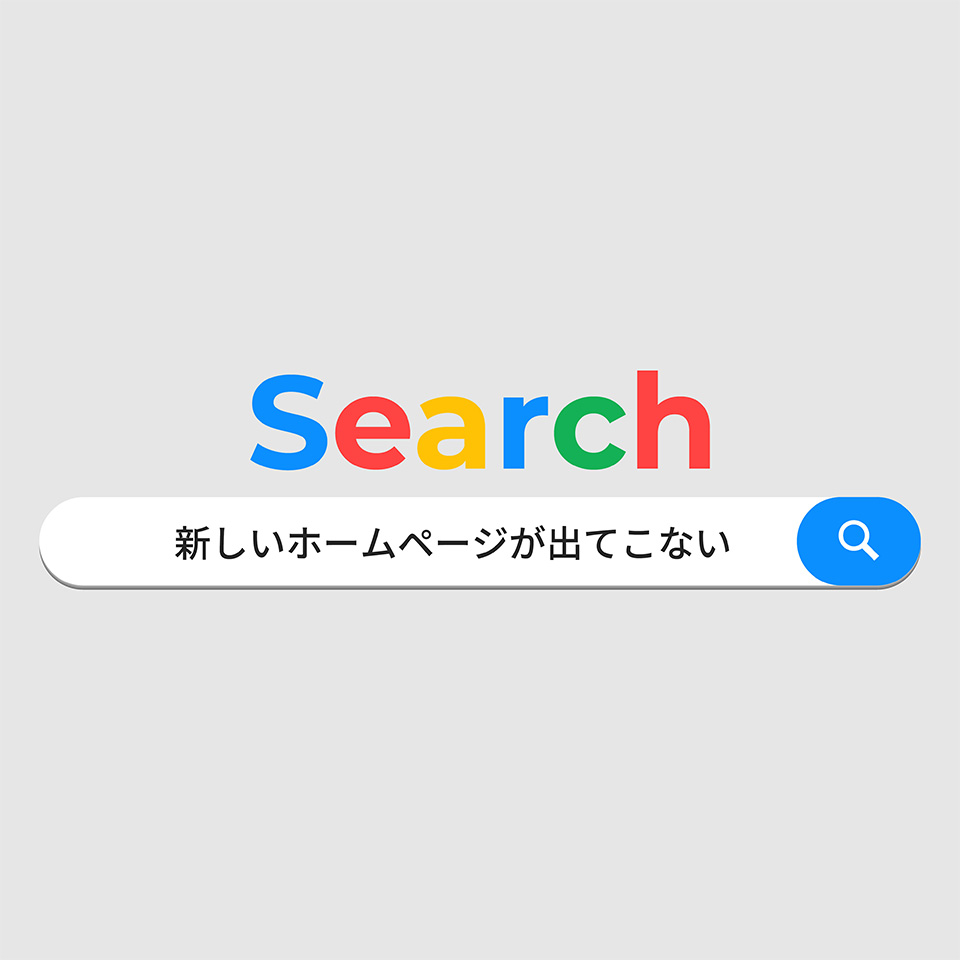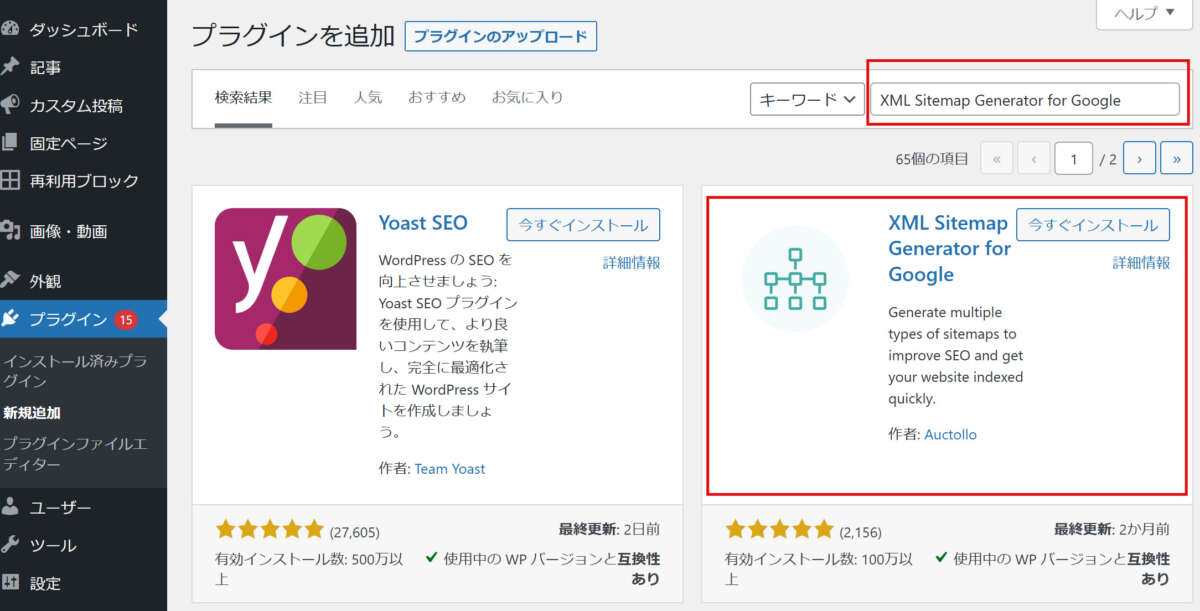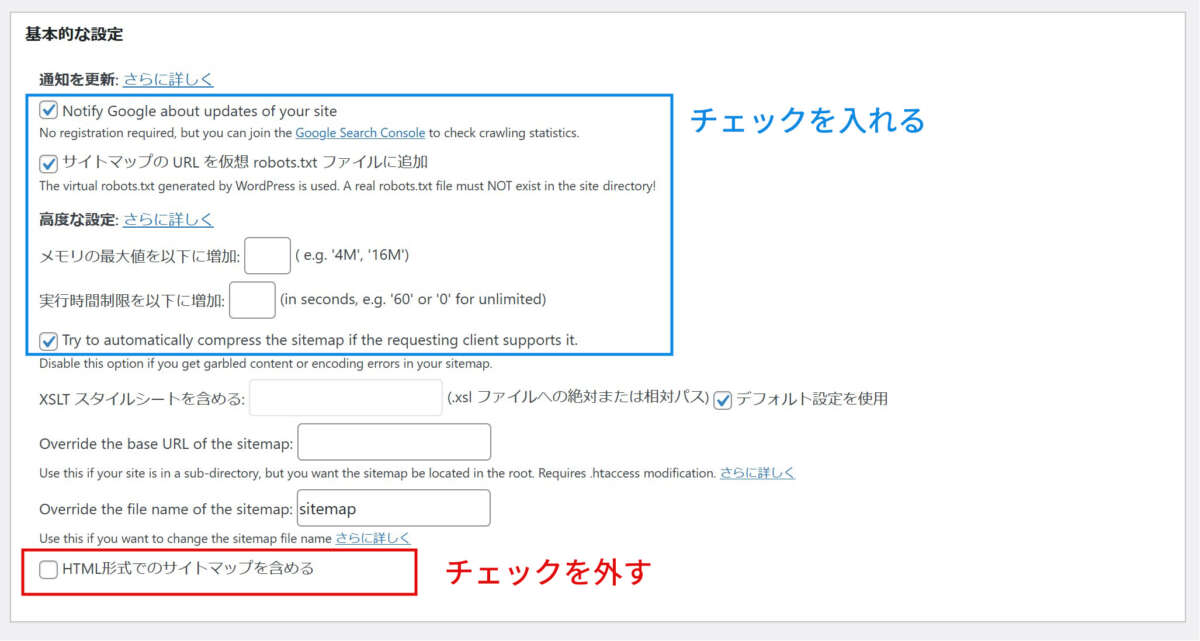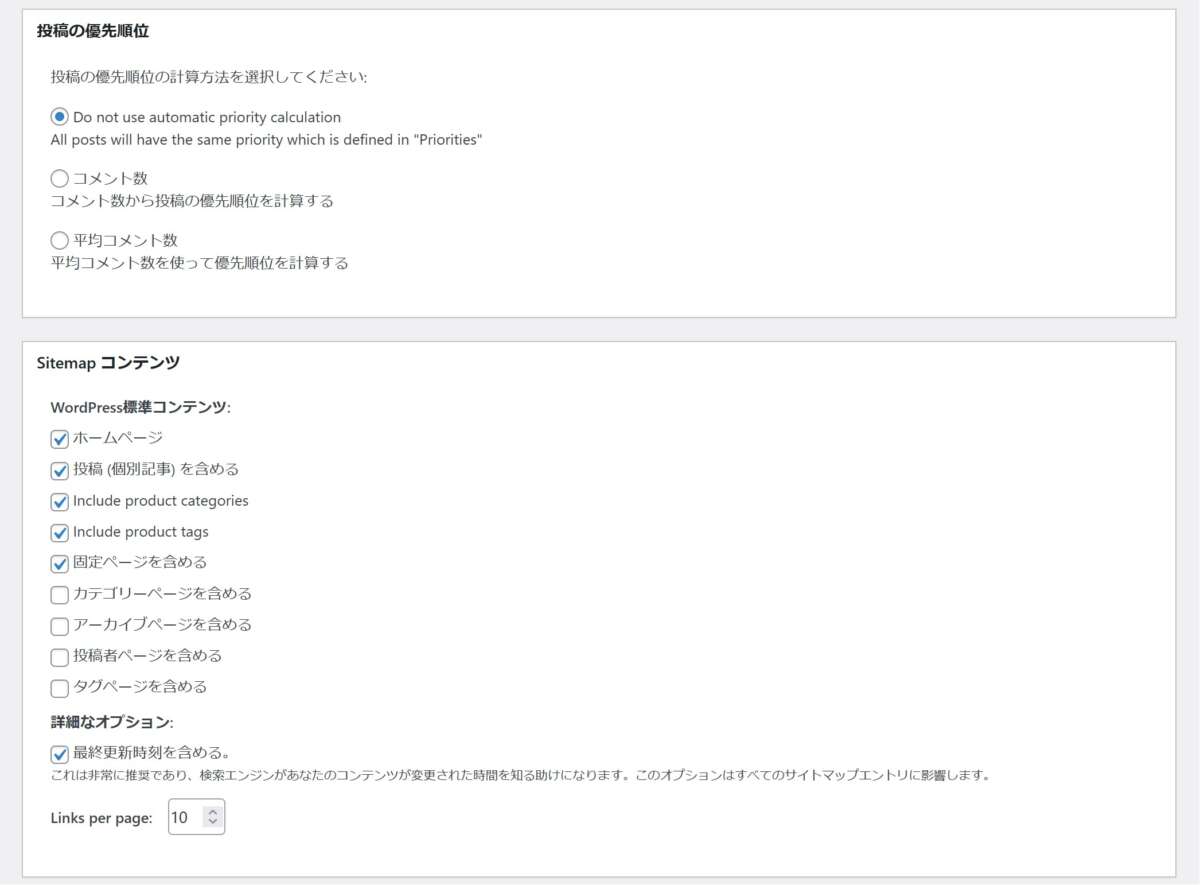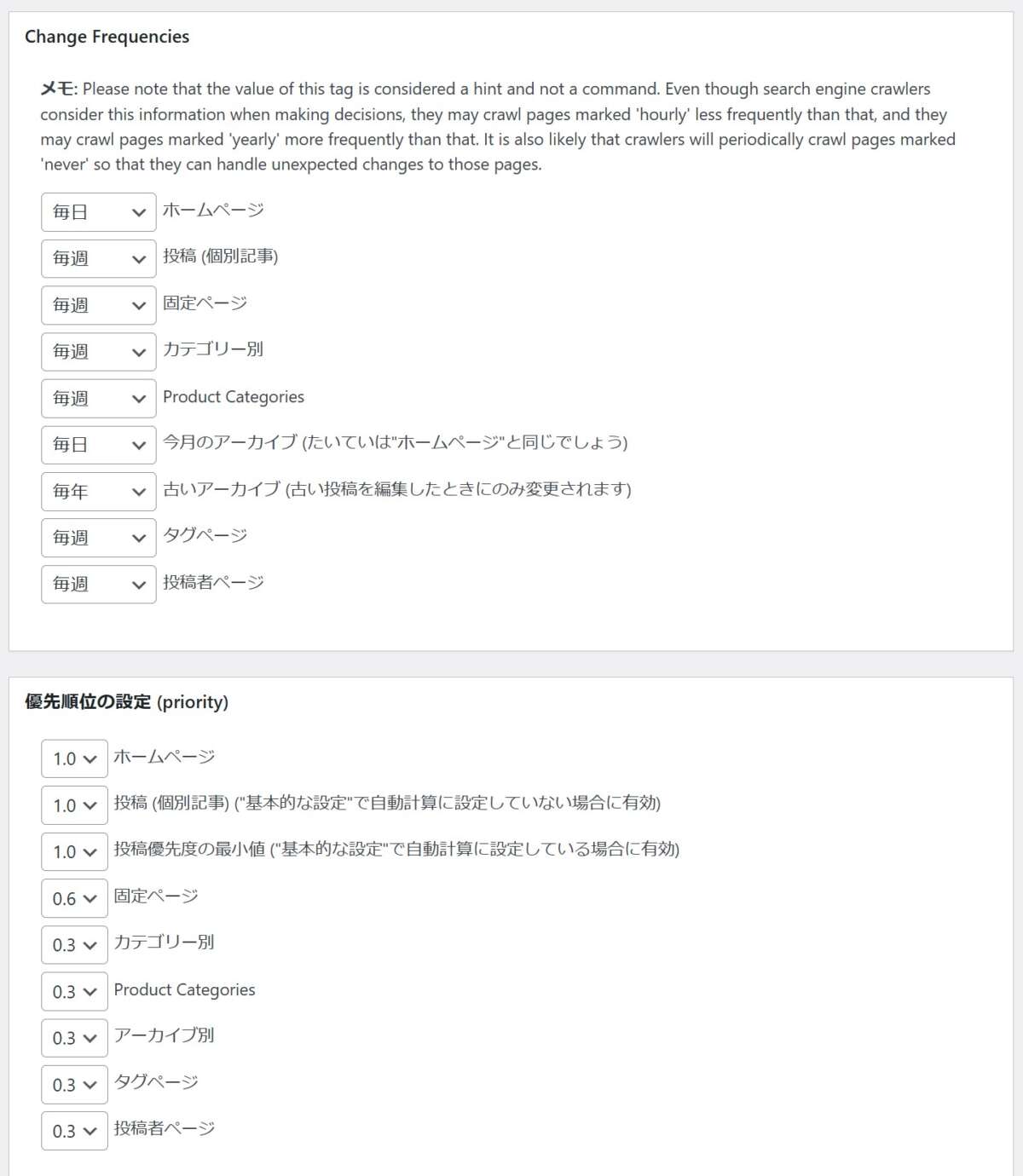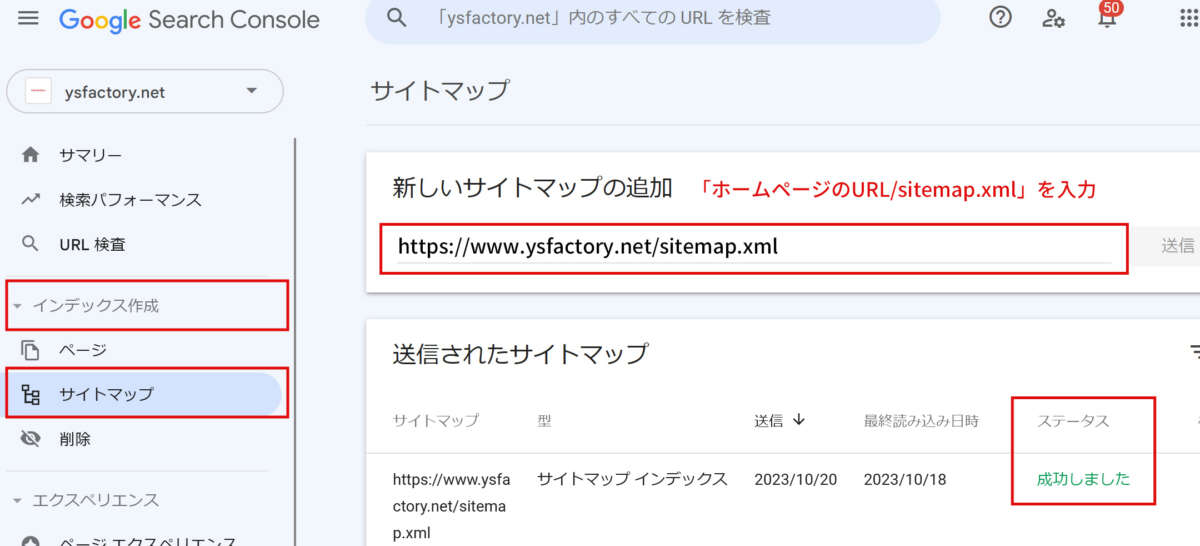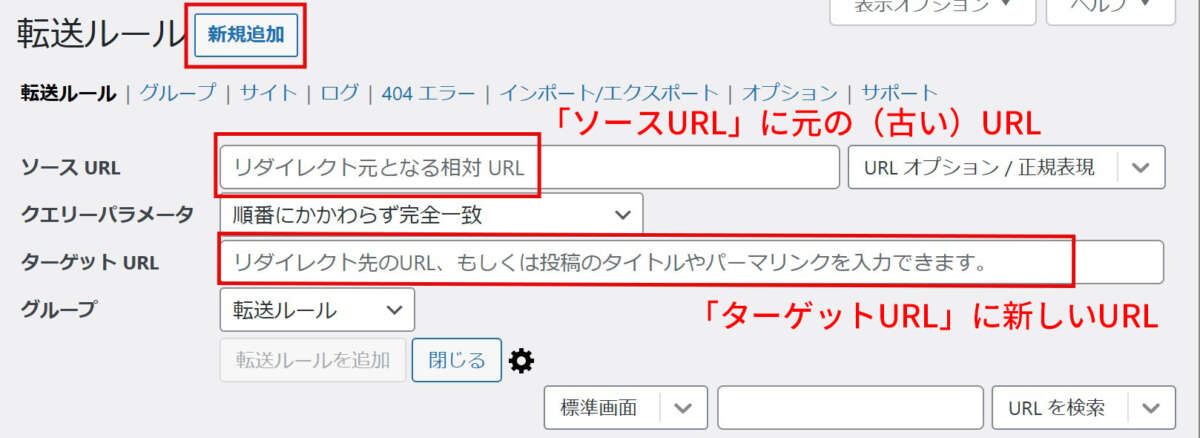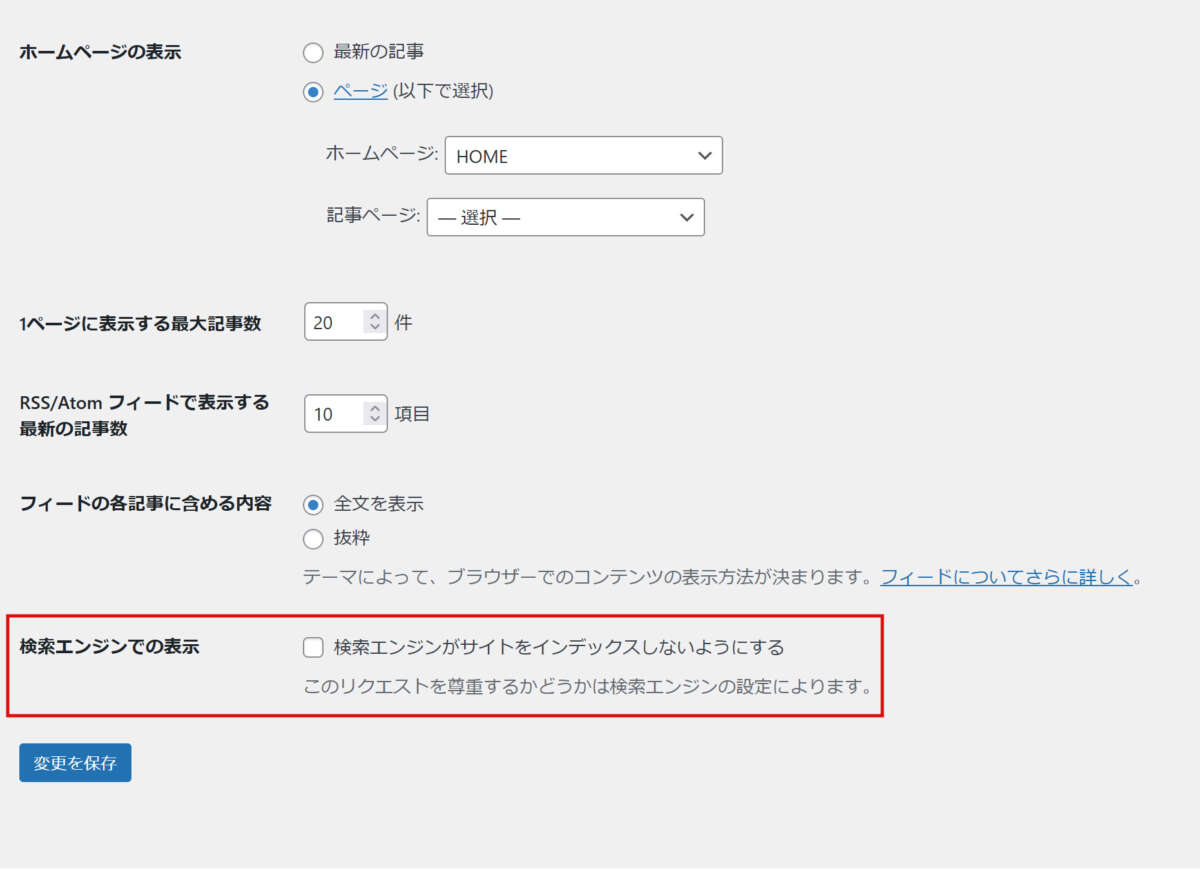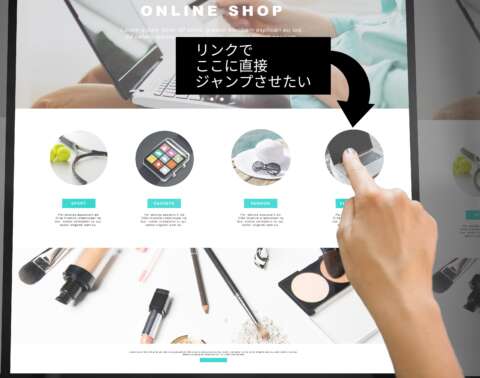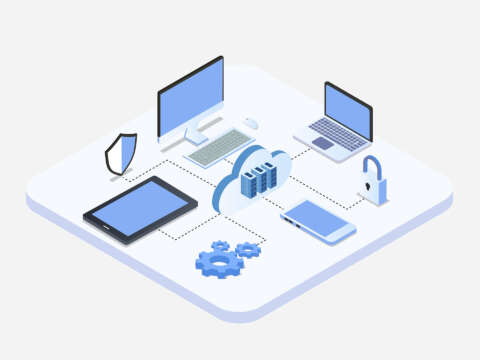新しいホームページをGoogleに検索されるようにする第一歩は、サイトマップの作成です。
サイトマップは、Webサイト全体の構造やページ数、更新履歴などをまとめたものです。Googleはサイトマップを認識することで、新しいページや更新されたページを把握し、検索結果に反映させます。そのためサイトマップを作成し、Googleなどの検索エンジンに送信することで検索結果に表示されやすくなります。
ちなみにここで言う「サイトマップ」は一般のユーザーがアクセスできるWebページのことではありません。
検索エンジン用に作る「XMLサイトマップ」というファイルを指します。
サイトマップを作成する方法は様々ありますが、WordPressでは自動生成してくれるプラグインを利用するとよいでしょう。